w10电脑打印机驱动在哪里 w10电脑打印机驱动怎么找到
更新时间:2021-02-26 09:16:58作者:xinxin
由于办公的需要,有些win10电脑就会有外接打印机设备,用户在办公过程中遇到需要打印的文件也能够随时进行打印,不过要想打印机正常的打印,就需要保证有安装打印机驱动,那么w10电脑打印机驱动在哪里呢?接下来小编就来告诉大家w10电脑打印机驱动打开操作方法。
推荐下载:win10 64位纯净版
具体方法:
操作一:一般打印机驱动文件所在位置分享 默认情况下打印机驱动的位置在:打印机驱动都是放在C:WINDOWS system32 drivers。
操作二:打开电脑,打开控制面板,将方式改成为【大图标】,点击打开【设备和打印机】,操作如下。
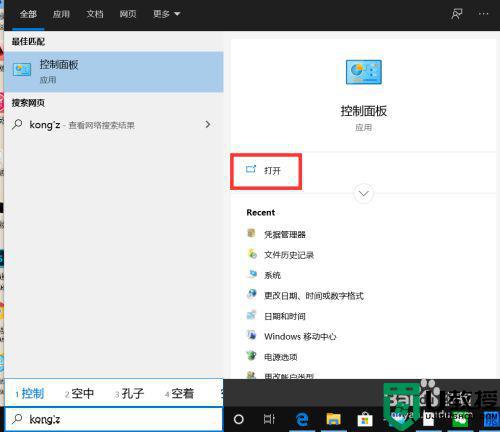
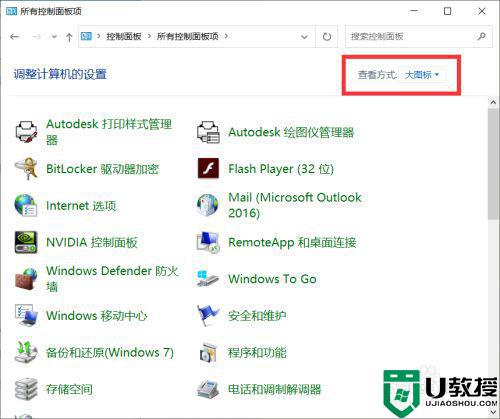
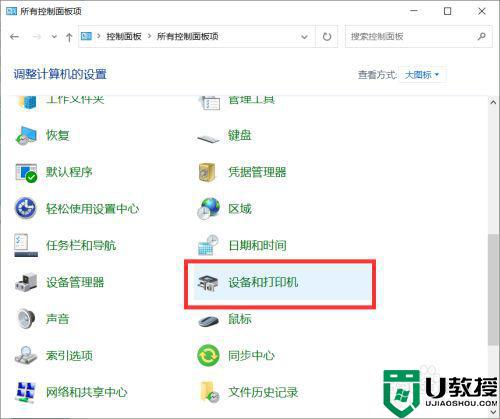
操作三:选中要操作的打印机,然后点击上面的印记服务器属性,如图:操作如下
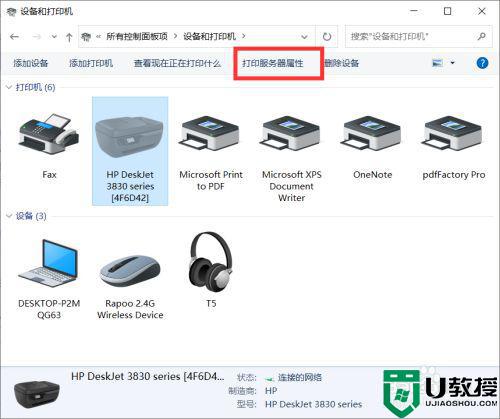
操作四:然后驱动程序页面下,选择打印机双击,如图:操作如下
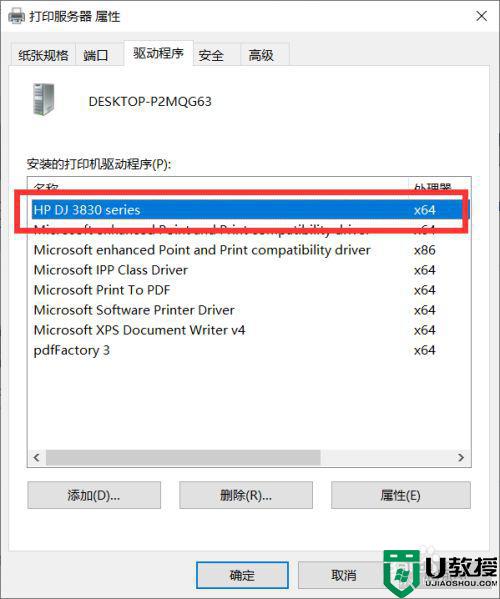
操作五:此时打印机驱动的路径,如图:操作如下
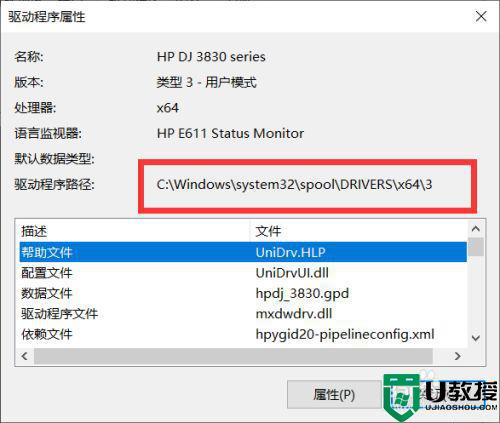
上述就是关于w10电脑打印机驱动打开操作方法了,有需要的用户就可以根据小编的步骤进行操作了,希望能够对大家有所帮助。
w10电脑打印机驱动在哪里 w10电脑打印机驱动怎么找到相关教程
- Win7电脑安装打印机显示无法找到打印机驱动程序包要求的核心驱动程序包 系统之家
- Win7电脑安装打印机显示无法找到打印机驱动程序包要求的核心驱动程序包 系统之家
- win10怎样安装打印机驱动 手把手教你在win10安装打印机驱动
- w10打印机驱动安装不上怎么办 w10打印机驱动装不进去解决方法
- w10打印机清理在哪里打开维护 w10打印机清理维护如何打开
- w10系统设备和打印机在哪里 win10的设备和打印机在哪里
- won10怎么下载打印机驱动 wins10打印机驱动怎么安装步骤
- win10电脑怎么使用驱动人生安装打印机 教你在win10系统使用驱动人生安装打印机
- w10电脑打印机怎么查看属性 win10电脑打印机属性如何打开
- w10如何共享打印机 win10共享打印机到另外一台电脑的方法
- Win11如何替换dll文件 Win11替换dll文件的方法 系统之家
- Win10系统播放器无法正常运行怎么办 系统之家
- 李斌 蔚来手机进展顺利 一年内要换手机的用户可以等等 系统之家
- 数据显示特斯拉Cybertruck电动皮卡已预订超过160万辆 系统之家
- 小米智能生态新品预热 包括小米首款高性能桌面生产力产品 系统之家
- 微软建议索尼让第一方游戏首发加入 PS Plus 订阅库 从而与 XGP 竞争 系统之家
热门推荐
win10系统教程推荐
- 1 window10投屏步骤 windows10电脑如何投屏
- 2 Win10声音调节不了为什么 Win10无法调节声音的解决方案
- 3 怎样取消win10电脑开机密码 win10取消开机密码的方法步骤
- 4 win10关闭通知弹窗设置方法 win10怎么关闭弹窗通知
- 5 重装win10系统usb失灵怎么办 win10系统重装后usb失灵修复方法
- 6 win10免驱无线网卡无法识别怎么办 win10无法识别无线网卡免驱版处理方法
- 7 修复win10系统蓝屏提示system service exception错误方法
- 8 win10未分配磁盘合并设置方法 win10怎么把两个未分配磁盘合并
- 9 如何提高cf的fps值win10 win10 cf的fps低怎么办
- 10 win10锁屏不显示时间怎么办 win10锁屏没有显示时间处理方法

